Membuat prefiks alamat IPv4 kustom menggunakan portal Azure
Awalan alamat IPv4 kustom memungkinkan Anda membawa rentang IPv4 Anda sendiri ke Microsoft dan mengaitkannya ke langganan Azure Anda. Anda mempertahankan kepemilikan rentang sementara Microsoft akan diizinkan untuk mengiklankannya ke Internet. Prefiks alamat IP kustom berfungsi sebagai sumber daya regional yang mewakili blok alamat IP milik pelanggan yang berdekatan.
Langkah-langkah dalam artikel ini merinci proses untuk:
Menyiapkan rentang untuk provisi
Memprovisikan rentang alokasi IP
Mengaktifkan rentang yang akan diiklankan oleh Microsoft
Prasyarat
Akun Azure dengan langganan aktif. Buat akun secara gratis.
Rentang IPv4 milik pelanggan untuk disediakan di Azure.
- Rentang pelanggan sampel (1.2.3.0/24) digunakan untuk contoh ini. Rentang ini tidak akan divalidasi oleh Azure. Ganti rentang contoh dengan milik Anda.
Catatan
Untuk masalah yang dihadapi selama proses penyediaan, lihat Pemecahan masalah untuk prefiks IP kustom.
Langkah-langkah pra-provisi
Untuk menggunakan fitur Azure BYOIP, Anda harus melakukan langkah-langkah berikut sebelum provisi rentang alamat IPv4 Anda.
Persyaratan dan kesiapan prefiks
Rentang alamat harus dimiliki oleh Anda dan terdaftar di bawah nama Anda dengan salah satu dari lima Registri Internet Regional utama:
Rentang alamat tidak boleh lebih kecil dari /24 untuk diterima Oleh Penyedia Layanan Internet.
Dokumen Otorisasi Asal Rute (ROA) yang mengotorisasi Microsoft untuk menyatakan rentang alamat harus diisi oleh pelanggan di situs web Registri Internet Perutean (RIR) yang sesuai atau melalui API mereka. RIR mengharuskan ROA ditandatangani secara digital dengan Resource Public Key Infrastructure (RPKI) RIR Anda.
Untuk ROA ini:
Asal AS harus terdaftar sebagai 8075 untuk Cloud Publik. (Jika rentang akan di-onboard ke US Gov Cloud, Asal AS harus terdaftar sebagai 8070.)
Tanggal selesai validitas (kedaluwarsa) harus memperhitungkan waktu yang Anda inginkan agar prefiks diiklankan oleh Microsoft. Beberapa RIR tidak menampilkan tanggal selesai validitas sebagai opsi dan atau memilih tanggal untuk Anda.
Panjang prefiks harus sama persis dengan prefiks yang dapat diiklankan oleh Microsoft. Misalnya, jika Anda berencana untuk membawa 1.2.3.0/24 dan 2.3.4.0/23 ke Microsoft, keduanya harus diberi nama.
Setelah ROA selesai dan dikirimkan, alokasikan waktu 24 jam agar tersedia untuk Microsoft, tempat ROA akan diverifikasi untuk menentukan keaslian dan kebenarannya sebagai bagian dari proses provisi.
Catatan
Disarankan juga untuk membuat ROA untuk ASN yang ada yang mengiklankan rentang untuk menghindari masalah selama migrasi.
Penting
Meskipun Microsoft tidak akan berhenti mengiklankan rentang setelah tanggal yang ditentukan, sangat disarankan untuk membuat ROA tindak lanjut secara independen jika tanggal kedaluwarsa asli telah diteruskan untuk menghindari operator eksternal tidak menerima iklan.
Kesiapan sertifikat
Untuk mengotorisasi Microsoft agar mengaitkan prefiks dengan langganan pelanggan, sertifikat publik harus dibandingkan dengan pesan yang ditandatangani.
Langkah-langkah berikut menunjukkan langkah-langkah yang diperlukan untuk menyiapkan rentang pelanggan sampel (1.2.3.0/24) untuk provisi ke cloud Publik.
Catatan
Jalankan perintah berikut di PowerShell dengan OpenSSL yang terinstal.
Sertifikat X509 yang ditandatangani sendiri harus dibuat untuk ditambahkan ke rekaman Whois/RDAP untuk prefiks. Untuk informasi tentang RDAP, lihat situs ARIN, RIPE, APNIC, dan AFRINIC .
Contoh penggunaan toolkit OpenSSL ditunjukkan di bawah ini. Perintah berikut menghasilkan pasangan kunci RSA dan membuat sertifikat X509 menggunakan pasangan kunci yang kedaluwarsa dalam enam bulan:
./openssl genrsa -out byoipprivate.key 2048 Set-Content -Path byoippublickey.cer (./openssl req -new -x509 -key byoipprivate.key -days 180) -NoNewlineSetelah sertifikat dibuat, perbarui bagian komentar publik dari rekaman Whois/RDAP untuk prefiks. Untuk menampilkan penyalinan, termasuk header/catatan kaki BEGIN/END dengan tanda hubung, gunakan perintah
cat byoippublickey.cerAnda harus dapat melakukan prosedur ini melalui Registri Internet Perutean Anda.Petunjuk untuk setiap registri di bawah ini:
ARIN - edit Komentar rekaman awalan.
RIPE - edit "Keterangan" dari catatan inetnum.
APNIC - edit “Keterangan” catatan inetnum menggunakan MyAPNIC.
AFRINIC - edit "Remarks" rekaman inetnum menggunakan MyAFRINIC.
Untuk rentang dari registri LACNIC, buat tiket dukungan dengan Microsoft.
Setelah komentar publik diisi, rekaman Whois/RDAP akan terlihat seperti contoh di bawah ini. Pastikan tidak ada spasi atau pengembalian ke awal. Sertakan semua tanda hubung:
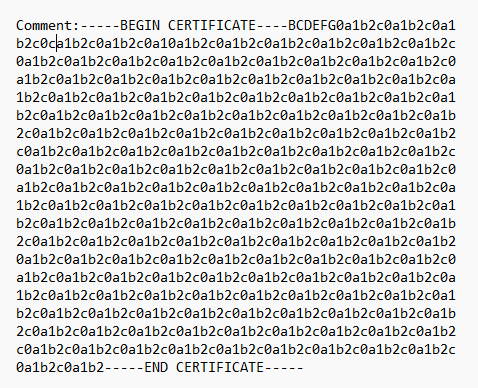
Untuk membuat pesan yang diteruskan ke Microsoft, buat string yang berisi informasi relevan tentang awalan dan langganan Anda. Tanda tangani pesan ini dengan pasangan kunci yang dihasilkan di langkah-langkah sebelumnya. Gunakan format berikut, ganti ID langganan Anda, awalan yang akan disediakan, dan tanggal kedaluwarsa yang cocok dengan Tanggal Validitas pada ROA. Pastikan formatnya dalam urutan tersebut.
Gunakan perintah berikut untuk membuat pesan bertanda tangan yang diteruskan ke Microsoft untuk verifikasi.
Catatan
Jika Tanggal selesai Validitas tidak disertakan dalam ROA asli, pilih tanggal yang sesuai dengan waktu yang Anda inginkan agar prefiks diiklankan oleh Azure.
$byoipauth="xxxxxxxx-xxxx-xxxx-xxxx-xxxxxxxxxxxx|1.2.3.0/24|yyyymmdd" Set-Content -Path byoipauth.txt -Value $byoipauth -NoNewline ./openssl dgst -sha256 -sign byoipprivate.key -keyform PEM -out byoipauthsigned.txt byoipauth.txt $byoipauthsigned=(./openssl enc -base64 -in byoipauthsigned.txt) -join ''Untuk melihat konten pesan bertanda tangan, masukkan variabel yang dibuat dari pesan bertanda tangan yang dibuat sebelumnya dan pilih Masukkan pada perintah PowerShell:
$byoipauthsigned dIlwFQmbo9ar2GaiWRlSEtDSZoH00I9BAPb2ZzdAV2A/XwzrUdz/85rNkXybXw457//gHNNB977CQvqtFxqqtDaiZd9bngZKYfjd203pLYRZ4GFJnQFsMPFSeePa8jIFwGJk6JV4reFqq0bglJ3955dVz0v09aDVqjj5UJx2l3gmyJEeU7PXv4wF2Fnk64T13NESMeQk0V+IaEOt1zXgA+0dTdTLr+ab56pR0RZIvDD+UKJ7rVE7nMlergLQdpCx1FoCTm/quY3aiSxndEw7aQDW15+rSpy+yxV1iCFIrUa/4WHQqP4LtNs3FATvLKbT4dBcBLpDhiMR+j9MgiJymA==
Langkah-langkah provisi
Langkah-langkah berikut menampilkan prosedur untuk memprovisikan rentang pelanggan sampel (1.2.3.0/24) ke wilayah US Barat 2.
Catatan
Langkah-langkah pembersihan atau penghapusan tidak ditampilkan di halaman ini karena sifat sumber dayanya. Untuk informasi tentang menghapus prefiks IP kustom yang tersedia, lihat Mengelola prefiks IP kustom.
Masuk ke Azure
Masuk ke portal Azure.
Membuat dan memprovisikan prefiks alamat IP kustom
Di kotak pencarian di bagian atas portal, masukkan IP Kustom.
Di hasil pencarian, pilih Prefiks IP Kustom.
Pilih + Buat.
Di Buat awalan IP kustom, masukkan atau pilih informasi berikut:
Pengaturan Nilai Detail proyek Langganan Pilih langganan Anda Grup sumber daya Pilih Buat baru.
Masukkan myResourceGroup.
Pilih OK.Detail instans Nama Masukkan myCustomIPPrefix. Wilayah Pilih Barat US 2. Versi IP Pilih IPv4. Prefiks IPv4 (CIDR) Masukkan 1.2.3.0/24. Kedaluwarsa ROA Masukkan kedaluwarsa ROA Anda dalam format yyyymmdd. Pesan yang ditandatangani Tempelkan output $byoipauthsigned dari bagian pra-provisi. Zona Ketersediaan Pilih Zona redundan. 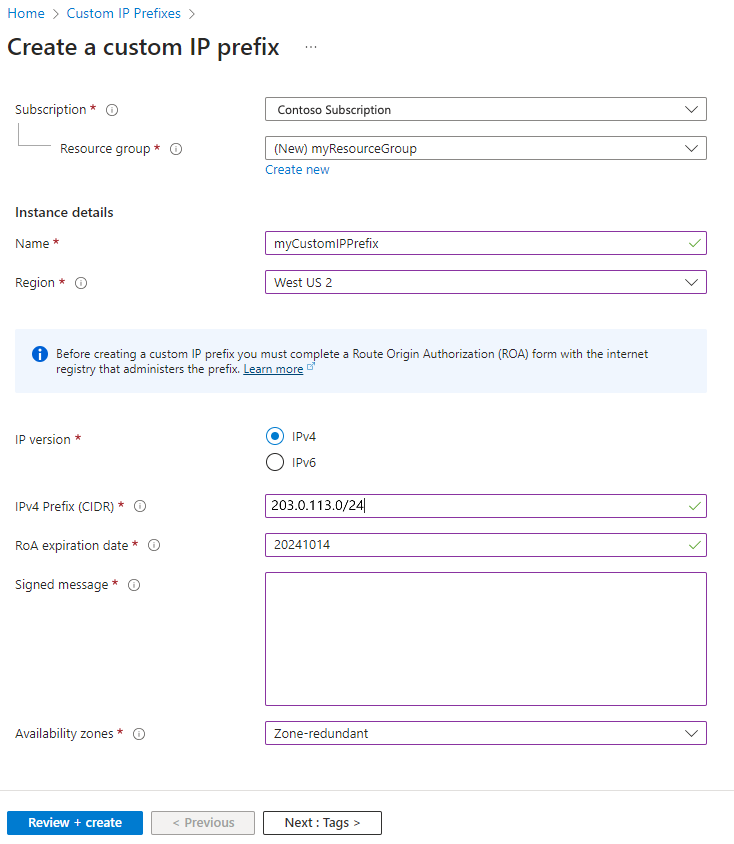
Pilih tab Ulas + buat, atau pilih tombol biru Ulas + buat di bagian bawah halaman.
Pilih Buat.
Rentang didorong ke Alur Penyebaran IP Azure. Proses penyebaran asinkron. Anda dapat memeriksa status dengan meninjau bidang Status yang disiapkan untuk prefiks IP kustom.
Catatan
Perkiraan waktu untuk menyelesaikan proses provisi adalah 30 menit.
Penting
Setelah prefiks IP kustom dalam status "Tersedia", prefiks IP publik turunan dapat dibuat. Prefiks IP publik ini dan alamat IP publik apa pun dapat dilampirkan ke sumber daya jaringan. Misalnya, antarmuka jaringan mesin virtual atau front end load balancer. IP tidak akan diiklankan dan oleh karena itu IP tidak dapat dijangkau. Untuk informasi selengkapnya tentang migrasi prefiks aktif, lihat Mengelola prefiks IP kustom.
Membuat prefiks IP publik dari prefiks IP kustom
Saat Anda membuat prefiks, Anda harus membuat alamat IP statik dari prefiks. Di bagian ini, Anda membuat alamat IP statis dari awalan yang Anda buat sebelumnya.
Di kotak pencarian di bagian atas portal, masukkan IP Kustom.
Di hasil pencarian, pilih Prefiks IP Kustom.
Di Prefiks IP Kustom, pilih myCustomIPPrefix.
Dalam Gamabran Umum dari myCustomIPPrefix, pilih + Tambahkan prefiks IP publik.
Masukkan atau pilih informasi berikut di tab Dasar-dasar dari Buat prefiks IP publik.
Pengaturan Nilai Detail proyek Langganan Pilih langganan Anda. Grup sumber daya Pilih myResourceGroup. Detail instans Nama Masukkan myPublicIPPrefix. Wilayah Pilih Barat US 2. Wilayah prefiks IP publik harus cocok dengan wilayah prefiks IP kustom. Versi IP Pilih IPv4. Kepemilikan prefiks Pilih Prefiks kustom. Prefiks IP kustom Pilih myCustomIPPrefix. Ukuran prefiks Pilih ukuran prefiks. Ukurannya bisa sebesar prefiks IP kustom. Pilih Tinjau + buat, lalu Buat di halaman berikut.
Ulangi langkah 1-5 untuk kembali ke halaman Gambaran Umum untuk myCustomIPPrefix. Anda melihat myPublicIPPrefix tercantum di bawah bagian Awalan IP publik terkait. Anda sekarang dapat mengalokasikan alamat IP publik SKU standar dari prefiks ini. Untuk informasi selengkapnya, lihat Membuat alamat IP publik statik dari prefiks.
Menyiapkan prefiks alamat IP kustom
Saat prefiks IP kustom dalam status Tersedia, perbarui prefiks untuk memulai proses mengiklankan rentang dari Azure.
Dalam kotak pencarian di bagian atas portal, masukkan IP Kustom dan pilih Awalan IP Kustom.
Verifikasi, dan tunggu jika perlu, agar myCustomIPPrefix tercantum dalam status Disediakan .
Di Prefiks IP Kustom, pilih myCustomIPPrefix.
Di Gambaran Umum myCustomIPPrefix, pilih menu dropdown Komisi dan pilih Secara Global.
Operasi asinkron. Anda dapat memeriksa status dengan meninjau bidang Status yang disiapkan untuk prefiks IP kustom. Awalnya, status akan menunjukkan awalan sebagai Komisaris, diikuti di masa depan oleh Ditugaskan. Peluncuran iklan bukan merupakan biner dan rentang tersebut akan diiklankan sebagian saat masih dalam status Penyiapan.
Catatan
Perkiraan waktu untuk menyelesaikan proses penugasan sepenuhnya adalah 3-4 jam.
Penting
Saat prefiks IP kustom bertransisi ke status Ditugaskan, rentang tersebut diiklankan dengan Microsoft dari wilayah Azure lokal dan secara global ke Internet oleh jaringan area luas Microsoft di bawah Autonomous System Number (ASN) 8075. Mengiklankan rentang yang sama ini ke Internet dari lokasi selain Microsoft pada saat yang sama berpotensi menciptakan ketidakstabilan perutean BGP atau kehilangan lalu lintas. Misalnya, pembangunan pelanggan lokal. Rencanakan semua migrasi dari rentang aktif selama periode pemeliharaan untuk menghindari dampak. Untuk mencegah masalah ini selama penyebaran awal, Anda dapat memilih opsi komisi regional saja di mana awalan IP kustom Anda hanya akan diiklankan dalam wilayah Azure tempatnya disebarkan. Untuk informasi selengkapnya, lihat Mengelola awalan alamat IP kustom (BYOIP) untuk informasi selengkapnya.
Langkah berikutnya
Untuk mempelajari tentang skenario dan keuntungan menggunakan prefiks IP kustom, lihat Prefiks alamat IP kustom (BYOIP).
Untuk informasi selengkapnya tentang mengelola prefiks IP kustom, lihat Mengelola prefiks alamat IP kustom (BYOIP).
